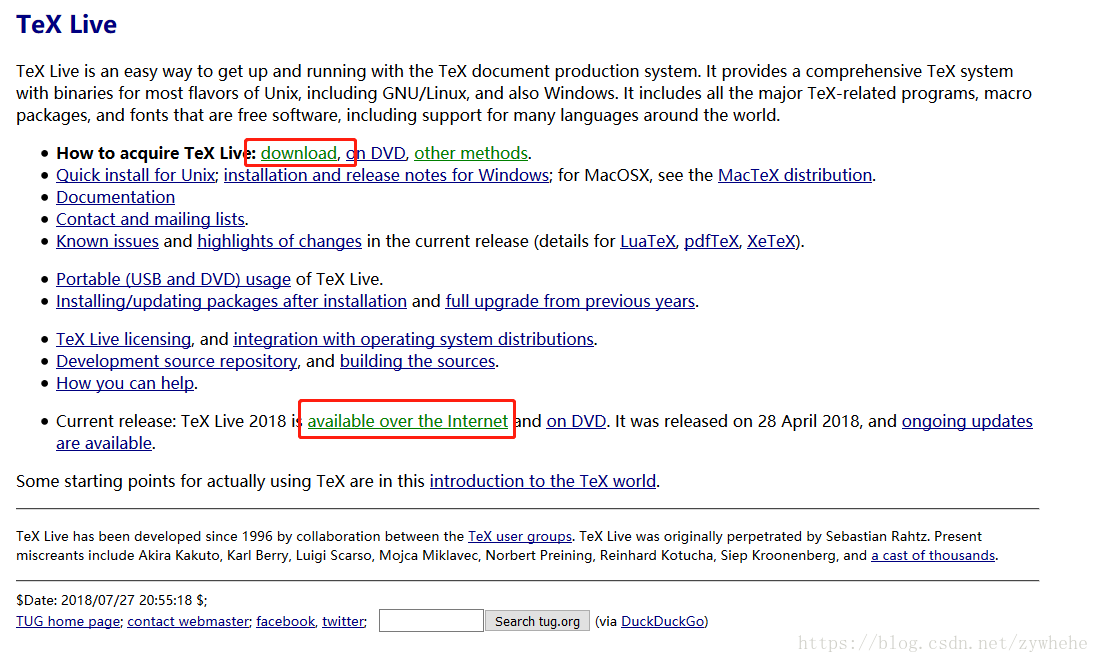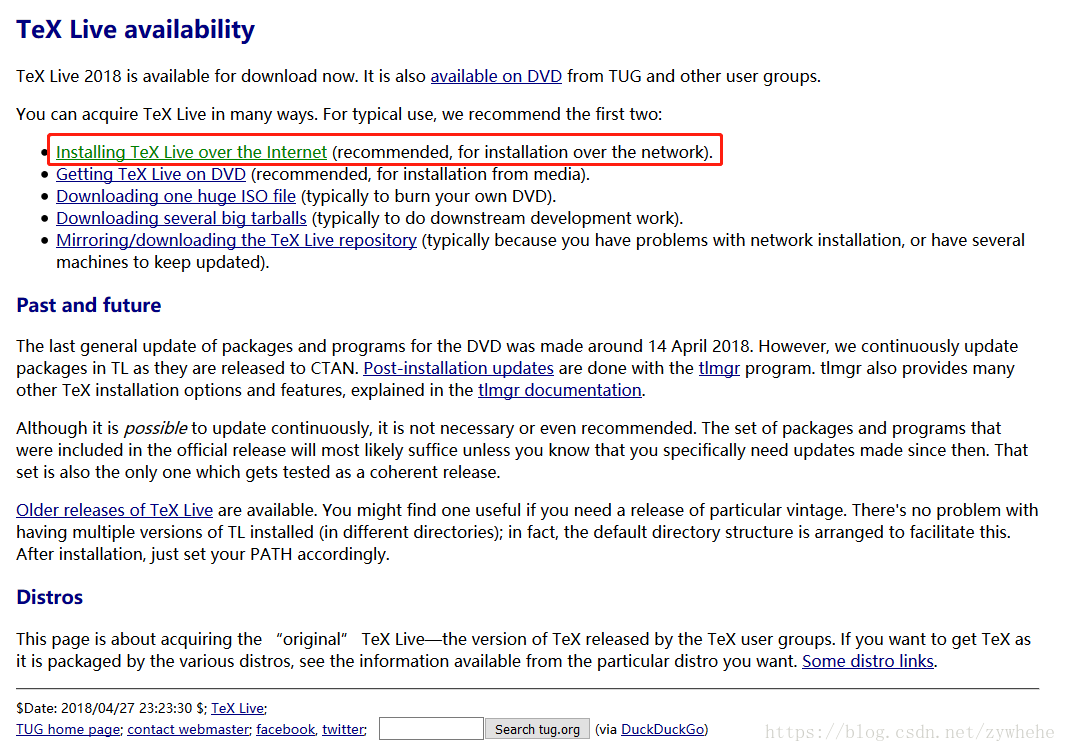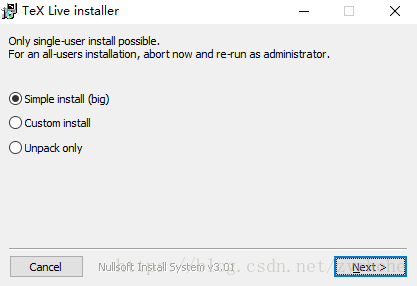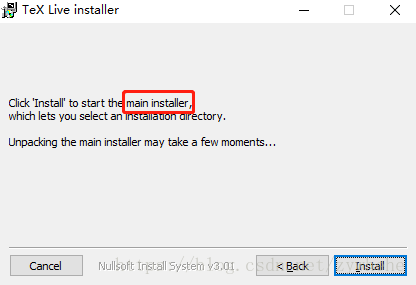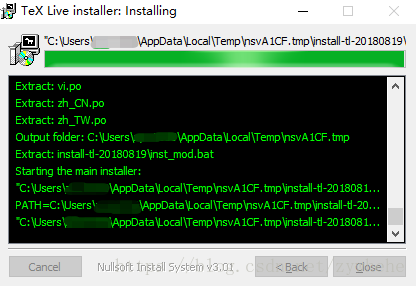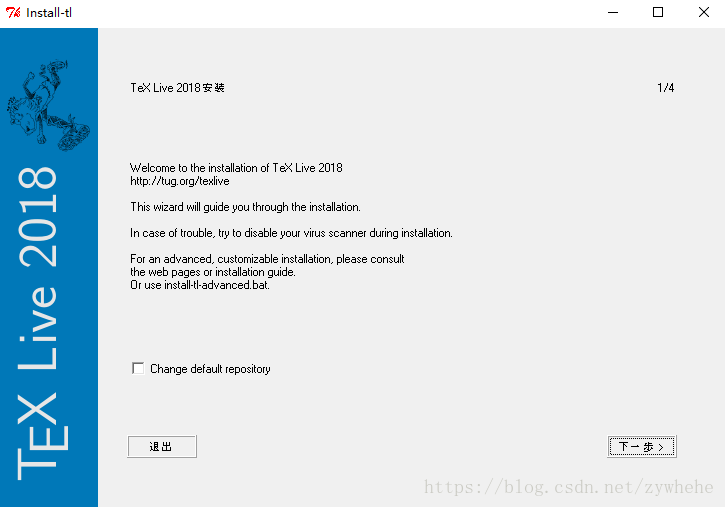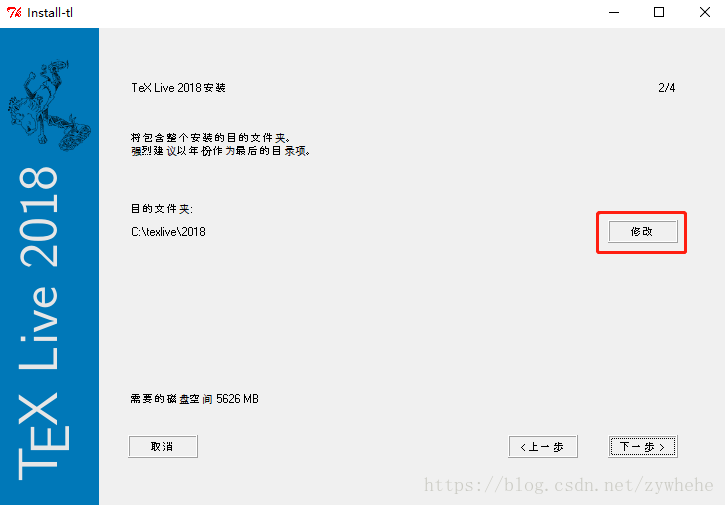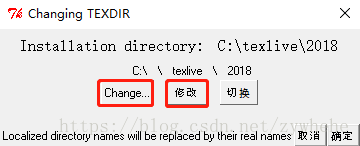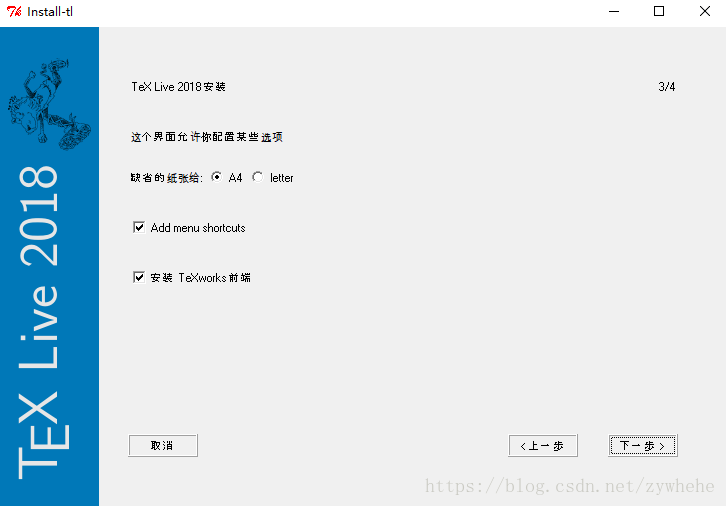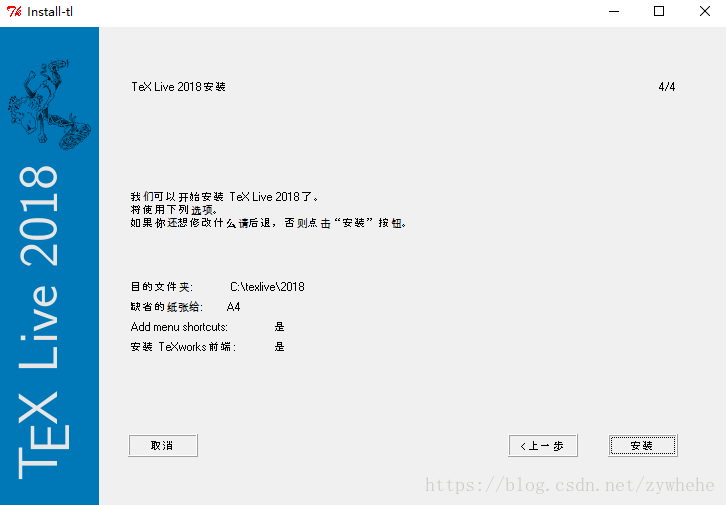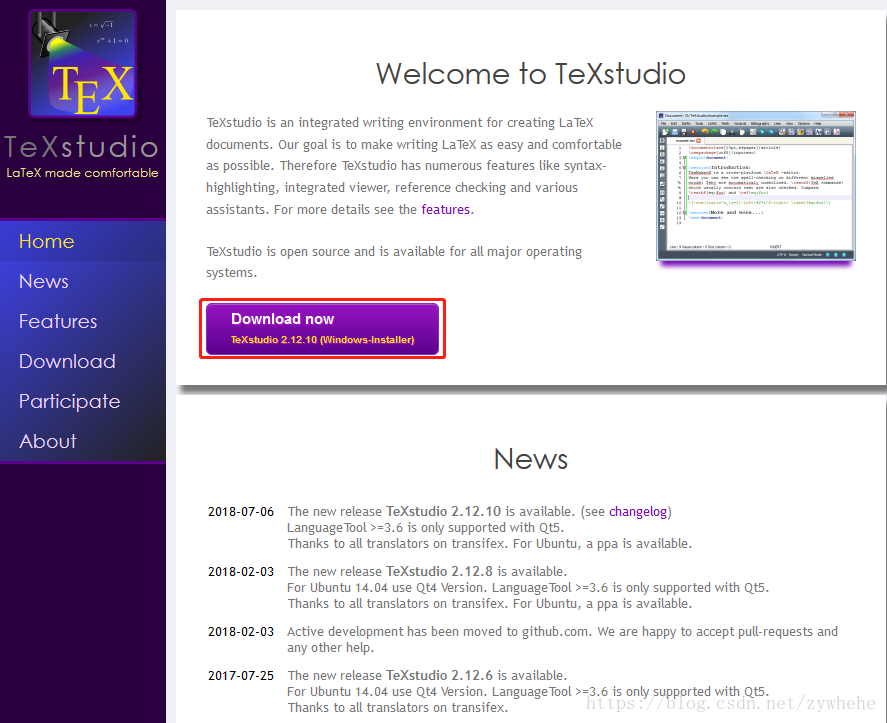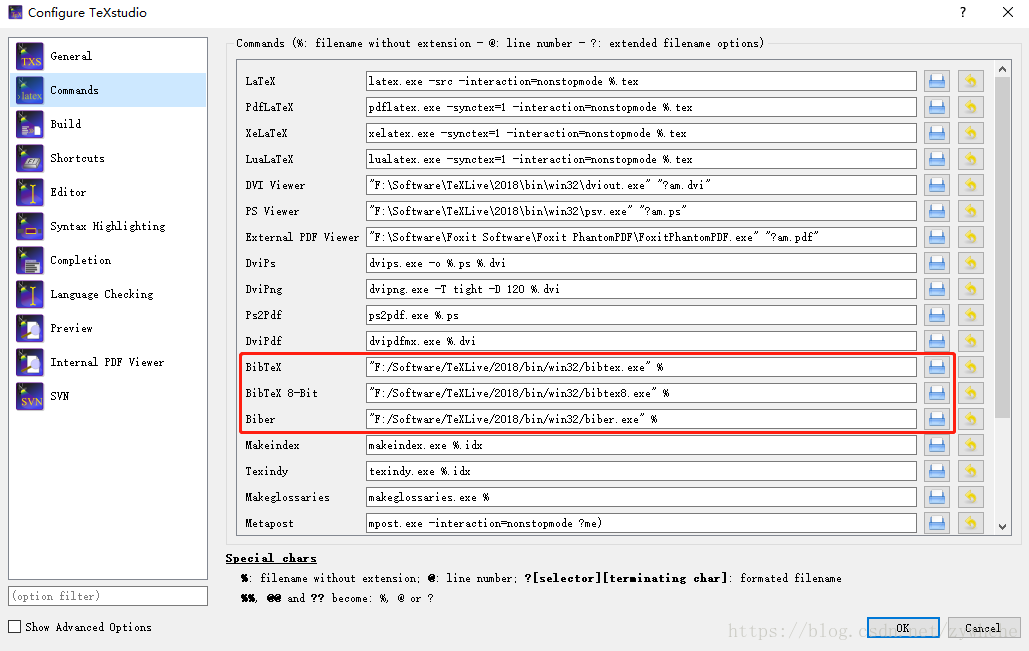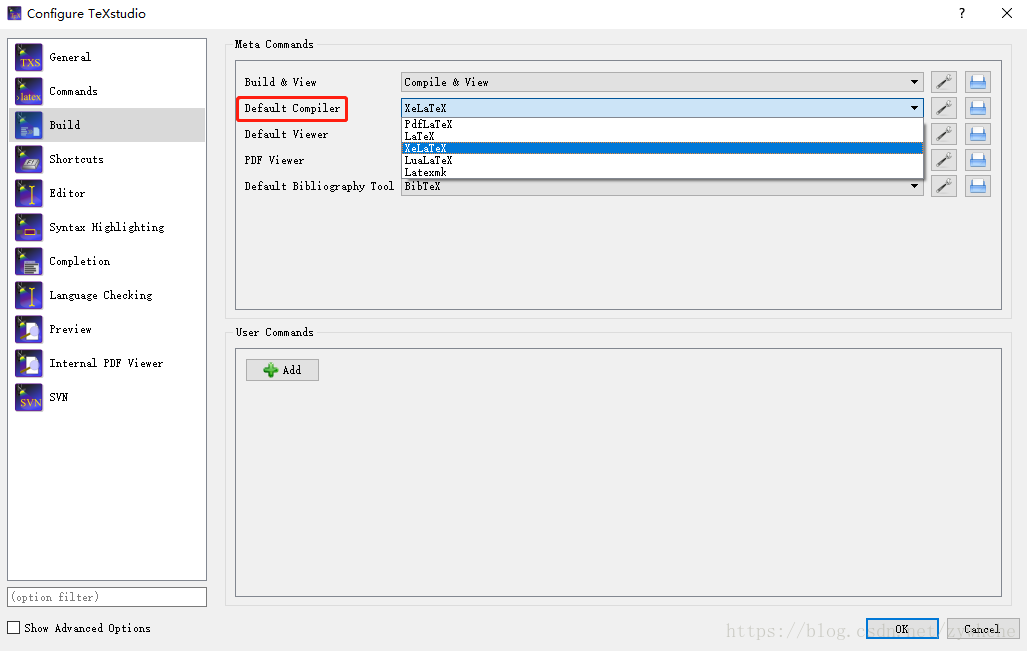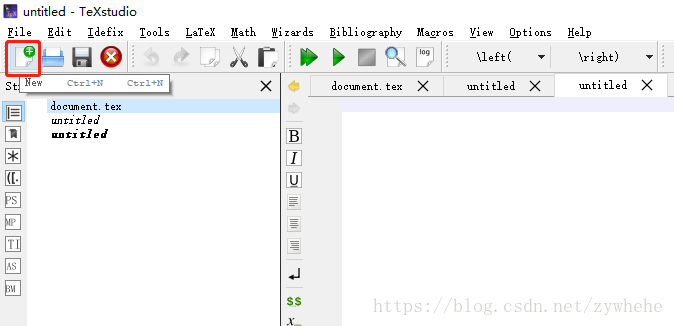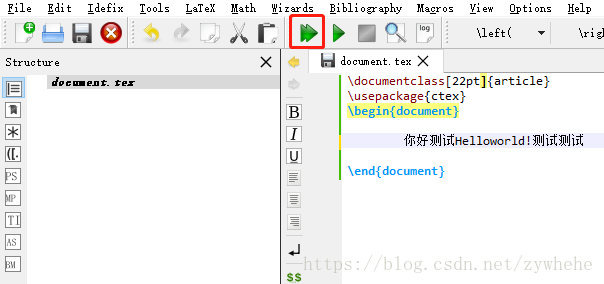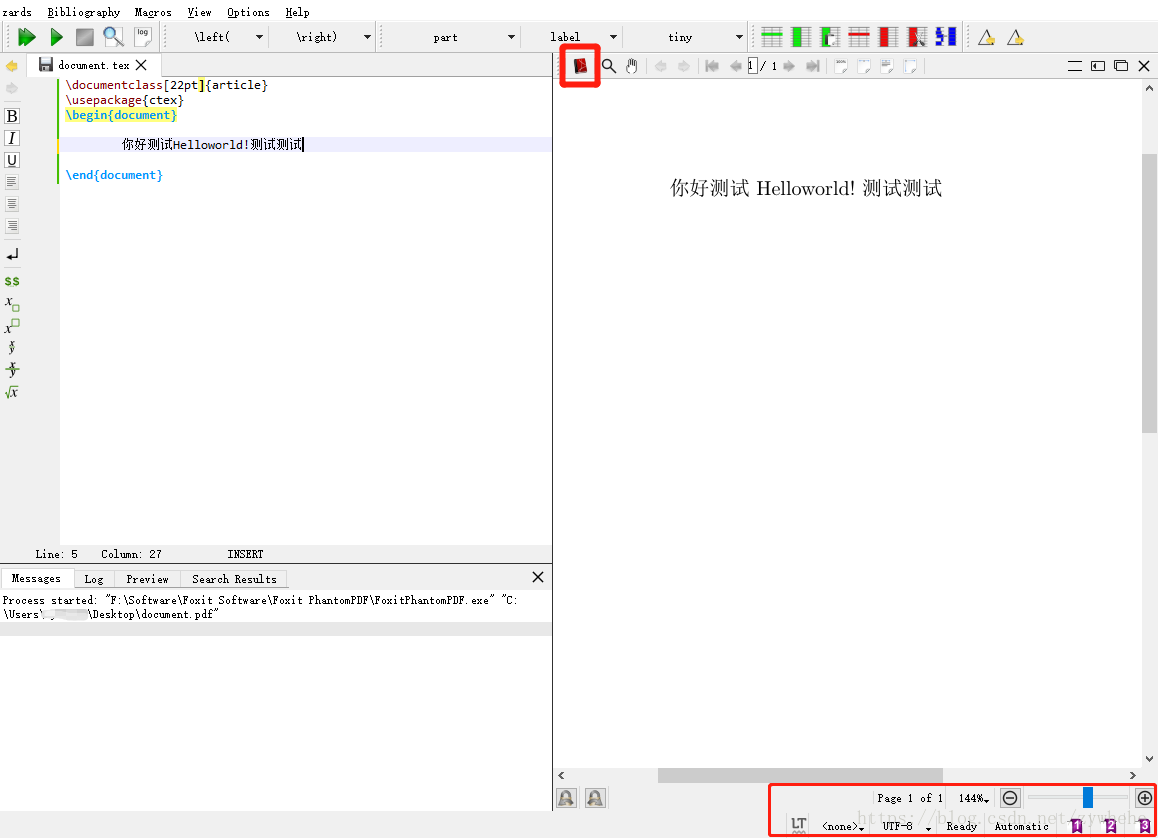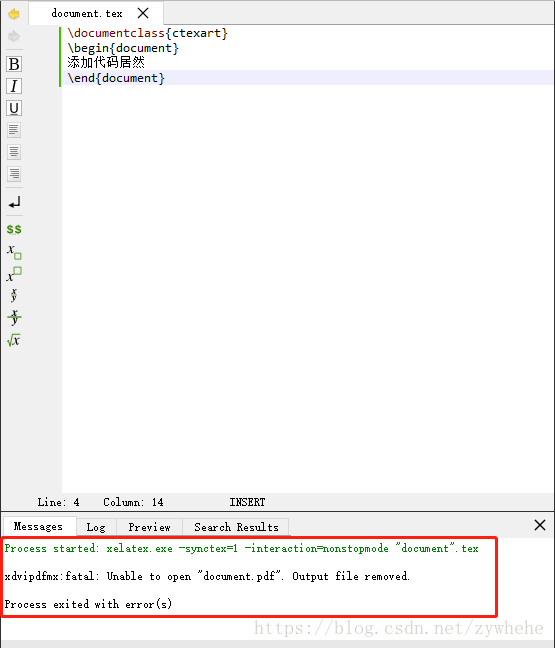Установка дистрибутива TeXlive.
Содержание
1 Общая информация
- TeX Live — наиболее полный дистрибутив LaTeX, поддерживаемый TeX-сообществом.
- Поддерживает большое количество операционных систем.
- Разрабатывается начиная с 1996 года.
- Был основан на дистрибутиве teTeX.
- MacTeX — вариант для MacOS.
- Основная страница: https://www.tug.org/texlive/.
- TeX Live — это дистрибутив с непрерывным обновлением в рамках ежегодной версии дистрибутива.
2 Установка из пакетов дистрибутива
- Ubuntu:
3 Сетевая установка на один компьютер
3.1 Установка с помощью дистрибутивных скриптов
- Ссылки на сайте даны зеркала. Зеркало выбирается автоматически.
- Скачивается инсталлятор:
- Unix: https://mirror.ctan.org/systems/texlive/tlnet/install-tl-unx.tar.gz
cd /tmp/ wget https://mirror.ctan.org/systems/texlive/tlnet/install-tl-unx.tar.gz - Windows: https://mirror.ctan.org/systems/texlive/tlnet/install-tl-windows.exe
- Unix: https://mirror.ctan.org/systems/texlive/tlnet/install-tl-unx.tar.gz
- Для Windows: запускаете исполняемый файл и устанавливаете.
- Для Linux
-
Распаковываете скачанный файл:
tar xzvf install-tl-unx.tar.gz -
Заходите в распакованный каталог и запускаете установщик:
cd install-tl-[0-9]* ./install-tl- Рекомендуется создать ссылки на исполняемые файлы в каталоге
/usr/local/bin. Для этого в консольном варианте утилиты выберите опциюO, а затемL. Для возврата в предыдущее меню используйтеR.
- Рекомендуется создать ссылки на исполняемые файлы в каталоге
-
- Скачивается инсталлятор:
3.2 Установка с помощью менеджера пакетов
- Windows. Используйте пакетный менеджер Chocolatey (см. Пакетный менеджер для Windows. Chocolatey).
4 Поддержка сетевой установки на нескольких компьютерах
4.1 Файл-сервер
- На файл-сервере хранится копия архива TeX Live.
- Храним её в каталоге
/com/lib/portage/extras/texlive(естественно, можно выбрать любой). - Данный каталог расшариваем по NFS (например).
- Сделаем скрипт для ежедневного скачивания:
#!/bin/bash # /etc/cron.daily/texlive-rsync-tree RSYNC_MIRROR=rsync://mirrors.mi.ras.ru/CTAN/ mkdir -p /com/lib/portage/extras/texlive rsync -rltpD -v -HS --delete ${RSYNC_MIRROR}/systems/texlive/tlnet/ /com/lib/portage/extras/texlive
4.2 Клиенты
4.2.1 Установка
- На клиентах вначале устанавливаем вручную. Для этого на клиенте запускаем:
/com/lib/portage/extras/texlive/install-tl --repository=/com/lib/portage/extras/texlive
4.3 Обновление
- Для обновления используем на клиенте скрипт:
#!/bin/bash # /etc/cron.weekly/texlive-update if [[ -d /com/lib/portage/extras/texlive ]] then tlmgr update --repository=/com/lib/portage/extras/texlive --self tlmgr update --repository=/com/lib/portage/extras/texlive --all else tlmgr update --self tlmgr update --all fi
5 Обновление до следующей версии TeXlive
-
Рекомендуется установить новую версию TeXlive отдельно.
-
Но можно сделать ручное обновление, используя уже существующую установку.
-
Будем считать, что у нас архитектура
x86_64-linux. -
Если вы установили символические ссылки в системные каталоги (через опцию установщика или
tlmgr path add), удалите их: -
Перенесите весь каталог TeXlive так, чтобы он соответствовал новой версии, например:
mv /usr/local/texlive/2022/ /usr/local/texlive/2023 -
Удалите бекапы пакетов:
rm /usr/local/texlive/2023/tlpkg/backups/* -
Создайте ссылки на исполняемые файлы:
/usr/local/texlive/2023/bin/x86_64-linux/tlmgr path add -
Загрузите последнюю версию скрипта
update-tlmgr-latest.sh:cd /tmp wget https://mirror.ctan.org/systems/texlive/tlnet/update-tlmgr-latest.sh -
Запустите скрипт:
sh ./update-tlmgr-latest.sh -- upgrade -
Если вы не хотите использовать репозиторий по умолчанию для загрузки новых файлов, то замените его:
tlmgr option repository <reponame> -
Обновите менеджер пакетов TeXlive:
-
Обновите пакеты TeXlive:
-
Установите символические ссылки на исполняемые файлы в системные каталоги (
/usr/local/bin): -
Можно пересоздать кэш lualatex под пользователем:
rm -rvf ~/.texlive2022 luaotfload-tool -fu- Если этого не сделать, то кэш будет пересоздан при первом запуске
lualatex.
- Если этого не сделать, то кэш будет пересоздан при первом запуске
Дмитрий Сергеевич Кулябов
Профессор кафедры прикладной информатики и теории вероятностей
Мои научные интересы включают физику, администрирование Unix и сетей.
Похожие
- Tectonic Typesetting System как реализация TeX
- Emacs. Пакет RefTeX
- Преобразование biblatex в bibitem
- BibTeX. Поля
- BibTeX. Типы записей

Join the Chocolatey Team on our regular monthly stream where we discuss all things Community, what we do, how you can get involved and answer your Chocolatey questions.

Join the Chocolatey Team on our regular monthly stream where we put a spotlight on the most recent Chocolatey product releases. You’ll have a chance to have your questions answered in a live Ask Me Anything format.

Livestream from
Thursday, 06 October 2022
We recently released our largest update to Chocolatey Central Management so far. Join Gary and Steph to find out more about Chocolatey Central Management and the new features and fixes we’ve added to this release.
Watch On-Demand

Webinar Replay from
Wednesday, 30 March 2022
At Chocolatey Software we strive for simple, and teaching others. Let us teach you just how simple it could be to keep your 3rd party applications updated across your devices, all with Intune!
Watch On-Demand

Livestream from
Thursday, 9 June 2022
Join James and Josh to show you how you can get the Chocolatey For Business recommended infrastructure and workflow, created, in Azure, in around 20 minutes.
Watch On-Demand

Livestream from
Thursday, 04 August 2022
Join Paul and Gary to hear more about the plans for the Chocolatey CLI in the not so distant future. We’ll talk about some cool new features, long term asks from Customers and Community and how you can get involved!
Watch On-Demand

Livestreams from
October 2022
For Hacktoberfest, Chocolatey ran a livestream every Tuesday! Re-watch Cory, James, Gary, and Rain as they share knowledge on how to contribute to open-source projects such as Chocolatey CLI.
Watch On-Demand

Livestream from
Thursday, 03 November 2022
Join Paul and Gary for this months Chocolatey product livestream where we look at the latest release of Chocolatey 1.2.0, Chocolatey Licensed Extension 5.0.0 and shine a spotlight on the new hook scripts functionality. This opens up so many possibilities for Chocolatey CLI users!
Watch On-Demand

Livestream from
Tuesday, 29 November 2022
Join Josh as he adds the ability to manage Chocolatey GUI config and features with the Chocolatey Ansible Collection.
Watch On-Demand

Webinar from
Tuesday, 13 December 2022
Join Gary, Paul, and Maurice as they introduce and demonstrate how to use Chocolatey! Questions will be answered live in an Ask Me Anything format.
Watch On-Demand
Как новичок, требуется много усилий, чтобы понять и использовать LaTeX, поэтому вот краткое введение для товарищей, которые не могут найти выход. Если есть ошибки, пожалуйста, исправьте меня.
Эта статья основана на системе Win10Таким образом, студенты, установленные на Mac или Linux, могут искать другие вводные статьи.
каталог
LaTeX Введение
Конфигурация среды LaTeX
Скачать TeXlive
Установка TeXlive
1. установить основной установщик
2. Официальная установка
Установка TeXstudio
TeXstudio использует
Команды и настройки сборки
Настройки команд
2. Построить настройки
Новый TeX
В-третьих, запустить и превью
В-четвертых, сохраните файл PDF
Проблема с кодом
Настроить китайский
LaTeX Введение
LaTeX, система набора текста на основе TeX, была разработана американским ученым Лесли Ламбертом в начале 1980-х годов. С помощью этого формата пользователи могут создавать множество книг за несколько дней или даже часов Качественная печать. Поэтому он очень подходит для создания качественных технических и математических документов.
Что такое TeX?
TeX — это система набора текста, изобретенная известным ученым-компьютерщиком Дональдом Кнутом. Использование TeX позволяет легко создавать высококачественные файлы .dvi и распечатывать их. TeX обычно считается хорошим набором текста, особенно когда речь идет о сложных математических формулах.
TeX предоставляет мощный и очень гибкий язык набора текста, в нем более 900 инструкций, а в TeX есть макрофункции. Пользователи могут постоянно определять новые команды, применимые к ним, для расширения функций системы TeX. Многие люди использовали функцию макроопределения TeX для вторичной разработки TeX. Среди них хорошо известные, рекомендованные Американским математическим обществом, очень подходят для математиков.AMS-TeXИ подходит для общих статей, отчетов, книгLaTeXСистема.
Система TeX признана лучшей математической формулой. Американское математическое общество (AMS) призывает математиков использовать систему TeX для представления материалов в своих журналах. Многие ведущие мировые издательства, такие как Kluwer, Addison-Wesley и Oxford University Press, также используют систему TeX для публикации книг и периодических изданий.
Большинство систем TeX бесплатны. Профессор Кнут также раскрыл весь свой исходный код. Системы TeX были внедрены на сотнях компьютерных систем. Файл DVI результата набора системы TeX (независимый от DeVice) не зависит от устройства вывода. Файлы DVI могут отображаться, распечатываться и набираться, а также выводиться практически на все устройства вывода. Исходные файлы и результаты набора TeX совместимы в различных компьютерных системах.
Конфигурация среды LaTeX
Скачать TeXlive
Две ссылки, показанные ниже, перейдут на ту же страницу доступности TeX Live. Я скачал установщик последней версии TeXlive2018.
Многие блогеры говорят, что этот метод очень медленный, но из моего опыта работы с различными установками программного обеспечения, сжатие и распаковка этого метода установки программного обеспечения подвержены ошибкам. Новички часто тратят много времени на настройку и отладку, или Будет задействован более профессиональный контент конфигурации. Разные учебники иногда имеют разную конфигурацию контента, что приводит людей в замешательство. Неофициальный пакет сжатия веб-сайтов не может даже гарантировать его подлинность и безопасность. Поэтому при установке TeXlive рекомендуется использовать установщик, ведь рекомендуемые должны иметь причины его преимуществ.
Установка TeXlive
После поиска большого количества материалов в Интернете я не смог найти учебник по установке установщика, поэтому во время установки был изменен только путь установки, а остальные использовали настройки по умолчанию.
1. установить основной установщик
Дважды щелкните файл install-tl-windows.exe и следуйте инструкциям по установке основного установщика.
2. Официальная установка
Выбор пути здесь отличается от обычных установок:
«Изменить» выбирает родительский каталог установки
«Изменить» может изменить имя подкаталога первого уровня, и есть подкаталог второго уровня
Установленный здесь внешний интерфейс TeXworks должен быть встроенным редактором TeXworks. Ненужные учащиеся должны иметь возможность снять флажок.
Автору не удалось выйти из официального интерфейса установки после первого запуска программы установки, и он был переустановлен после установки-tl-windows.exe.
Поэтому, если у вас возникла та же проблема, вы можете попробовать еще раз, чтобы посмотреть, можно ли ее решить.
Установка TeXstudio
Эта установка относительно проста, и в Интернете есть много информации для справки.
Здесь представлен только официальный сайт:http://texstudio.sourceforge.net/
Фактически, просто запустите его, измените путь установки, а затем установите его. , ,
Подводя итог, можно сказать, что TeXlive является дистрибутивом TeX, подходящим для систем Windows и Linux, предоставляет рабочую среду для использования TeX, можно понимать как Java JDK? TeXstudio лучше, чем редактор TeXwork, который поставляется с TeXlive, который можно понимать как различные компиляторы для Java?
TeXstudio использует
Я не нашел подробной информации об использовании TeXstudio в интернете, вот краткое введение.
Командные и сборочные настройки
Настройки команд
Options→Configure TeXstudio→Commands
Установите путь BibTeX, BibTeX 8-Bit и Biber к соответствующим файлам EXE в пути установки TeXlive.
…\TeXLive\2018\bin\win32\bibtex.exe
…\TeXLive\2018\bin\win32\bibtex8.exe
…\TeXLive\2018\bin\win32\biber.exe
2. Построить настройки
Options→Configure TeXstudio→Build
Изменить компилятор по умолчанию на XeLaTeX (компилятор по умолчанию)
Установите BibTeX Tool по умолчанию для BibTeX (справочный инструмент по умолчанию, который должен соответствовать EXE в настройках команды)
Новый TeX
Нажмите Файл → Создать
Или нажмите новую кнопку на панели инструментов, показанной ниже
Примечание:
В настоящее время файл не сохраняется, и написанный код не может быть успешно скомпилирован. Он должен быть сохранен как файл .tex, прежде чем его можно будет нормально использовать.
(Моя собственная ситуация такова, компьютерные различия могут привести к разным результатам)
В-третьих, запустить и превью
Нажмите Tools → Build & View, чтобы запустить предварительный просмотр сборки
Или нажмите кнопку Build & View на панели инструментов, показанной ниже, чтобы запустить предварительный просмотр сборки
В-четвертых, сохраните файл PDF
Файл → Сохранить какСгенерированный файл .pdf нельзя открыть обычным способом, и есть немного информации о том, как хранить файлы PDF в Интернете. Вот возможный метод:
Нажмите на картинку нижеВнешний зрительКнопка для сохранения файла из другого средства просмотра PDF. , ,
Следующие настройки позволяют установить метод кодирования, размер страницы предварительного просмотра и т. Д.
Проблема с кодом
Настроить китайский
1. \documentclass{ctexart}
Пример:
\documentclass{ctexart}
\begin{document}
Тест Привет
\end{document}2. \usepackage{ctex}
Пример:
\documentclass{article}
\usepackage{ctex}
\begin{document}
Привет тест Helloworld! Тестовый тест
\end{document}Примечание:Когда файл PDF открывается во внешнем средстве просмотра, компиляция и запуск сообщат об ошибке.В этом случае вам нужно только закрыть файл внешнего редактора и перекомпилировать.
Ссылки:
https://blog.csdn.net/shujuelin/article/details/79340373
https://jingyan.baidu.com/article/b2c186c83c9b40c46ff6ff4f.html
Для установки TeX Live заходим сюда и выбираем пункт download, что перебрасывает нас на страницу загрузки. На ней мы должны выбрать загрузчик для Windows install-tl.exe. Если вы используете *nix, то выбирайте install-tl-unx.tar.gz. Кроме того, для загрузки можно использовать торрент, с помощью которого можно загрузить ISO образ диска.
Далее для Windows запускаем install-tl.exe. Появляется некоторое меню, в котором не сложно разобраться. Я выбрал пункт «Custom», чтобы знать что и куда я устанавливаю. В результате мы приходим к окну показанному на рисунке 1. Если вы хотите что-либо изменить в настройках, то меняйте (новичкам это делать не рекомендуется).
Рисунок 1. Окно установки TeX Live.
После нажатия на кнопку «Установить TeX Live» начнется довольно длительный процесс скачивания пакетов (около 4 ГБ, рисунок 2), поэтому, если у вас медленный интернет, то нужно будет запастись терпением. У меня на это ушло около 40 минут.
Рисунок 2. Процесс установки TeX Live.
После установки вы всегда можете обновить пакеты в TeX Live с помощью менеджера пакетов. Для этого вам нужно будет в командной строке набрать:
tlmgr update --all
I want to install a portable Tex Live in windows 10. But after searching online I just get this from the Tex Live guide.
The -portable installer option (or V command in the text installer or corresponding GUI option) creates a completely self-contained TEX Live installation under a common root and forgoes system integration. You can create such an installation directly on a USB stick, or copy it to a USB stick afterwards.
To run TEX using this portable installation, you need to add the appropriate binary directory to the search path during your terminal session, as usual.
On Windows, you can double-click tl-tray-menu at the root of the installation and create a temporary ‘tray menu’ offering a choice of a few common tasks, as shown in this screenshot.
The ‘More…’ entry explains how you can customize this menu.
Any more instructions in detail? What should I do?